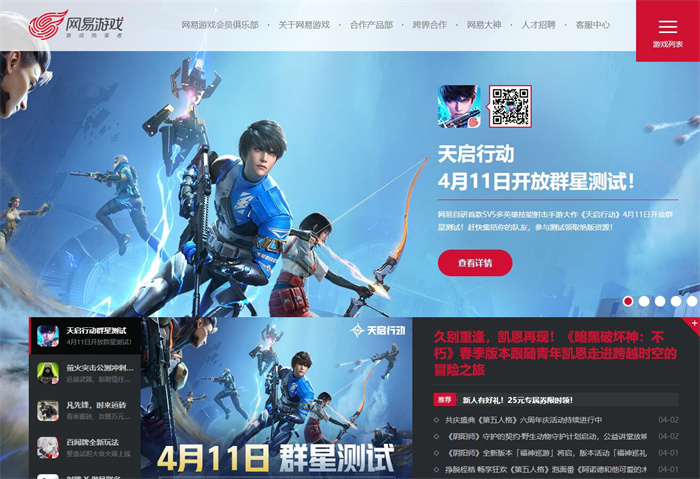相信许多小伙伴在使用手机修图的时候都会用到snapseed这款软件,今天小编给大家分享一下如何使用snapseed虚化背景,想要学习的小伙伴赶紧收藏吧。
snapseed虚化背景教程
1.首先我们打开snapseed软件,从相册添加需要进行背景虚化的照片,我们这边随便选择了一张照片。

2.打开图片后我们点击“工具”栏中的“镜头模糊”功能。

3.进入镜头模糊功能之后,我们可以看到下方的三个功能按钮,大家可以对需要虚化的区域进行调整以及模糊度,大家可以根据自己的需求进行调节。

4.大家还可以使用双手将虚化的范围进行调节,最后我们将虚化好的图片点击右下角的对号进行保存。

5.最后大家将虚化好的图片导出保存即可,是不是非常的简单呢。

以上就是本期为大家分享的snapseed虚化背景教程的相关资讯了,感谢大家持续关注软吧。
来源:软吧整理
相关攻略
相关新闻
-
- snapseed美食调色教程
- 2019-04-11 16:55:28
-
- snapseed虚化背景教程
- 2019-04-11 16:17:19
-
- snapseed颗粒感在哪
- 2019-04-11 15:45:46
-
- snapseed扣图教程
- 2019-04-04 17:53:51
-
- snapseed镜像反转教程
- 2019-04-04 17:23:52